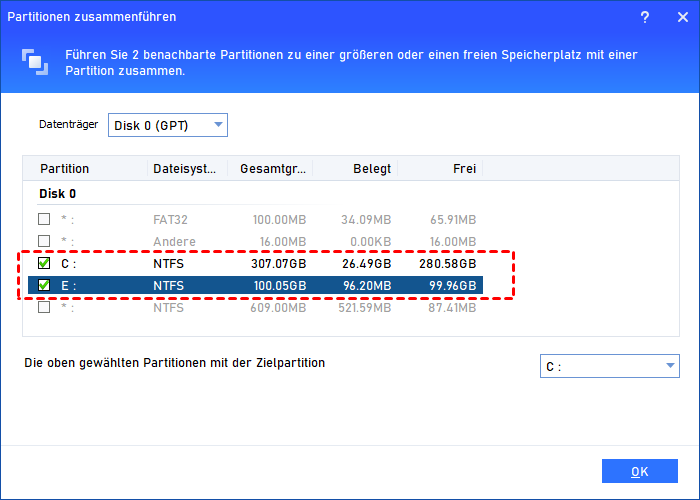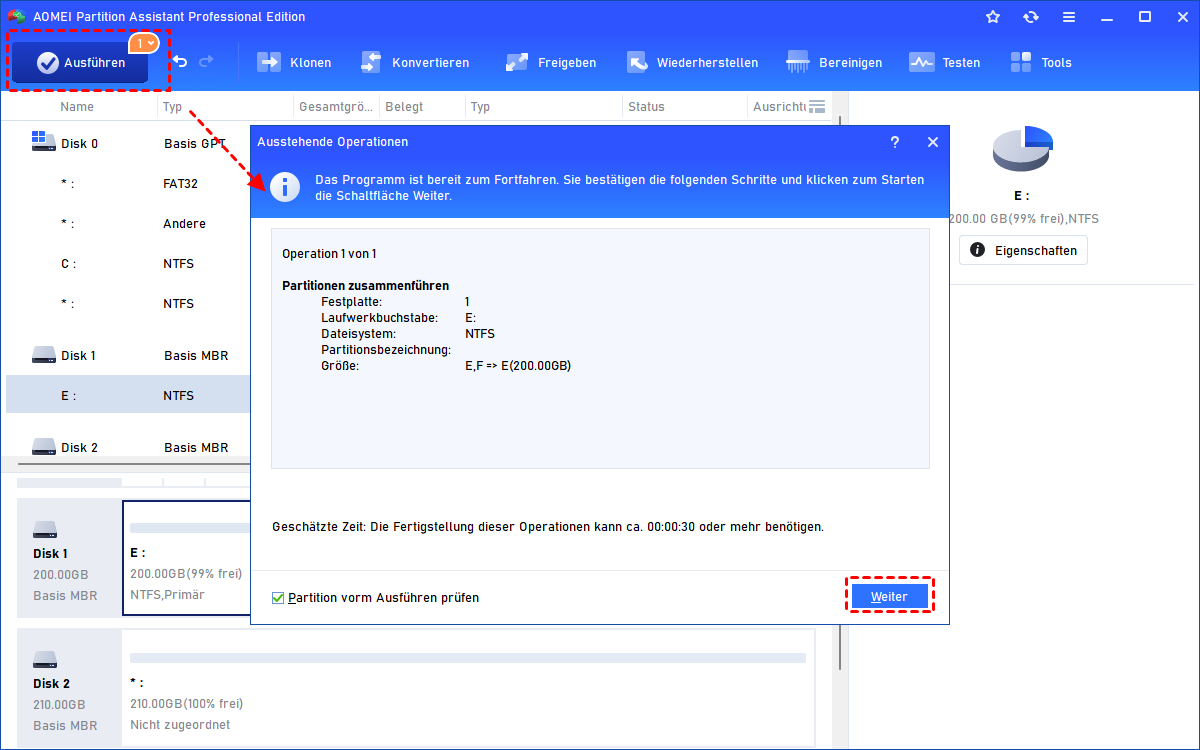(2023) Partitionen zusammenführen ohne Datenverlust | Los geht's
Wenn Sie das Gefühl haben, dass zu viele Partitionen auf Ihrer Festplatte vorhanden sind, oder wenn Sie das Gefühl haben, dass eine Partition zu klein ist und Sie sie erweitern möchten, können Sie dies tun, indem Sie zwei Partitionen zusammenführen. Lesen Sie diesen Artikel, um die genauen Schritte zu erfahren.
Wenn Sie eine partitionierte Festplatte haben und der Speicherplatz auf einer der Partitionen knapp wird, können Sie Partitionen zusammenführen oder die Partition vergrößern, um freien Speicherplatz auf der Partition mit wenig Speicherplatz hinzuzufügen.
Beispiel: Ihr Computer hat drei Partitionen – C, D, F. Windows 7/8/10/11 ist auf C: installiert und Laufwerk C: ist voll, während D: genügend freien Speicherplatz hat. Wie können Sie das Problem lösen, dass auf Laufwerk C kein Platz mehr ist?
Zwei Partitionen zu einer großen Partition zusammenführen
In diesem Fall geht dem Laufwerk C der Platz aus, während das Laufwerk D mehr freien Speicherplatz hat. Sie können also versuchen, freien Speicherplatz vom Laufwerk D dem Laufwerk C zuzuweisen, oder Sie können das Laufwerk C und das Laufwerk D zusammenführen, um die Partition des Laufwerks C zu vergrößern. Aber wie kann man Partitionen auf der Festplatte zusammenführen, ohne Daten zu verlieren?
Jetzt möchten Sie D: in C zusammenführen, ohne C zu formatieren und ohne Windows 7/8/10/11 neu zu installieren. Wie kann man Laufwerk C und Laufwerk D zusammenführen, ohne Daten zu verlieren? Dies ist ein wichtiges Thema für alle Benutzer, denn wenn Sie Laufwerk C und Laufwerk D unsachgemäß zusammenführen, können Sie Ihre Daten verlieren, was Sie einige hundert Dollar kosten würde, um Ihre Daten wiederherzustellen.
Professionelle Software zum Zusammenführen von Partitionen (Daten Sicher)
Die in Windows integrierte Datenträgerverwaltung unterstützt das Zusammenführen von Partitionen nicht. Daher müssen Sie eine Software eines Drittanbieters finden, um Partitionen zusammenzuführen. Der AOMEI Partition Assistant sollte eine gute Alternative zur Windows-Datenträgerverwaltung sein. Er kann Partition erweitern, erstellen, löschen, formatieren, Partitionen zusammenführen und so weiter. Für das Zusammenführen von Partitionen haben wir hier einige Tipps für Sie:
- ★Hinweise:
- Sie können jeden nicht zugewiesenen Speicherplatz in jede bestehende Partition zusammenführen.
- Partition Assistant kann jedes Mal maximal zwei Partitionen zusammenführen.
- Um Partitionen zusammenzuführen, müssen die beiden Partitionen nebeneinander liegen.
- Sie können die Datenpartition in die Systempartition zusammenführen, aber die Systempartition kann nicht in die Datenpartition zusammengeführt werden.
- In Windows 7/8/10/11 konnte die „System reservierte Partition“ nicht zusammengeführt werden.
Windows Partitionen zusammenführen mit AOMEI Partition Assistant
Zuerst sollten Sie die Software herunterladen und öffnen.
Schritt 1. Rechtsklicken Sie auf C: und wählen Sie „Erweitert“ ⇨ „Partitionen zusammenführen“.
Schritt 2. Wählen Sie in diesem Pop-up-Fenster die Datenpartition neben dem Laufwerk C aus. Und dann klicken Sie auf „OK“.
Schritt 3. Führen Sie durch Klick auf „Ausführen“ und „Weiter“ in der Symbolleiste ausstehende Operationen aus.
Fazit
Das ist alles, wie Sie zwei Partitionen zusammenführen können. Sie müssen nur 3 Schritte ausführen, indem Sie die spezielle professionelle Software mit reibungsloser Leistung und hoher Zuverlässigkeit verwenden, ohne sich Gedanken über Datenverlust machen oder erneut Zeit für die Installation Ihres Windows-Betriebssystems aufwenden zu müssen.
Zusätzlich zum Zusammenführen von Partitionen gleicht AOMEI Partition Assistant als Alternative zur Windows-Datenträgerverwaltung die Mängel der Datenträgerverwaltung aus. Es kann zum Beispiel auch neue Partitionen erstellen, wenn kein freier Speicherplatz vorhanden ist.
Darüber hinaus verfügt es über eine Fülle von Funktionen, mit denen Sie Festplatten zwischen MBR und GPT konvertieren, NTFS in FAT32 konvertieren und verlorene Partitionen wiederherstellen können. Worauf warten Sie noch? Laden Sie sie jetzt herunter und probieren Sie sie aus.